大家都知道win10系统中自带有放大镜功能,给视力比较不好的用户们带来了很大的便利,但是有很多用户不知道这个功能在哪,不知道如何打开,下面就和小编一起来看看Win10放大镜功能打开方法吧!
Win10放大镜功能打开方法
1、首先打开电脑,我们在电脑桌面的左下角点击开始图标按钮,其上方会出现一个窗口,在窗口左侧点击“设置”选项就可以了。
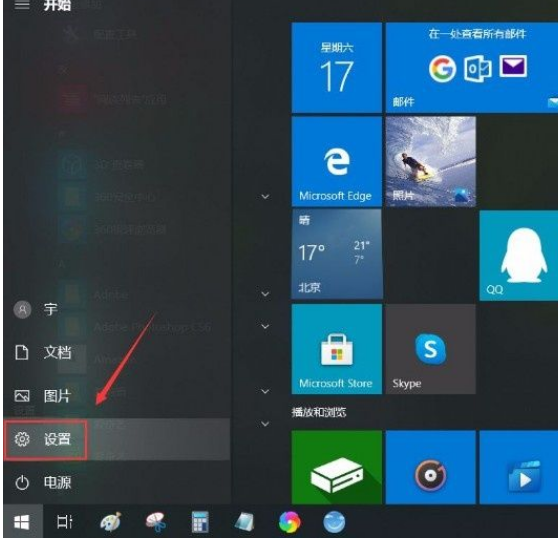
2、接着就会进入到设置页面,我们在页面上找到“轻松使用”选项,点击该选项就可以切换到轻松使用页面。
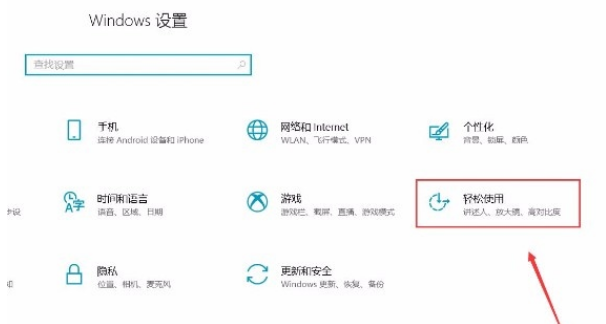
3、接下来在轻松使用页面中,我们在页面左侧找到“放大镜”选项并点击,就可以进行下一步操作。
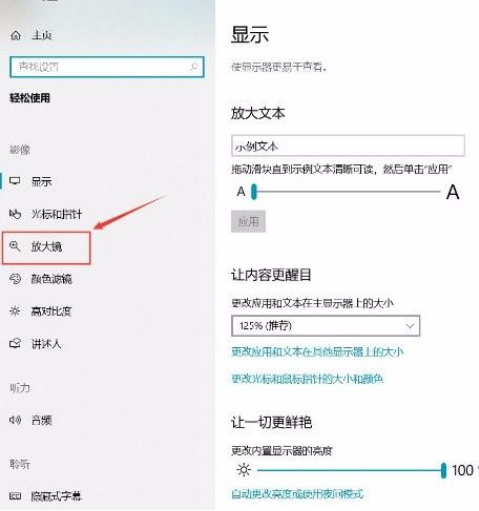
4、随后我们在界面上方就可以找到“使用放大镜”选项,该选项下方有一个开关按钮,如下图所示。
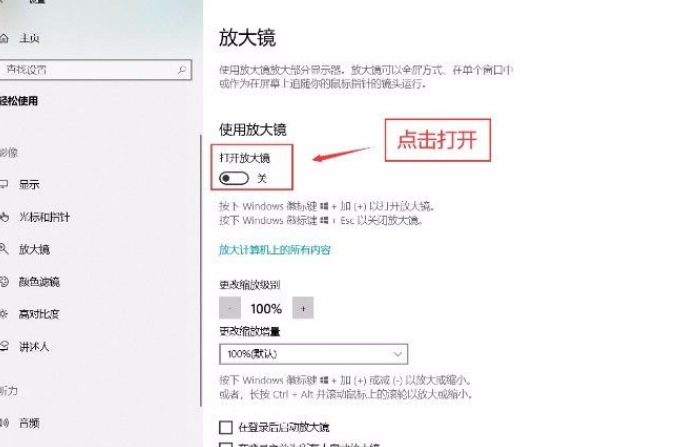
5、最后我们点击“使用放大镜”选项下方的开关按钮将其打开,就可以成功开启放大镜功能了,这时候界面左上方会出现一个放大镜工具栏,如下图所示,大家可以作为参考。
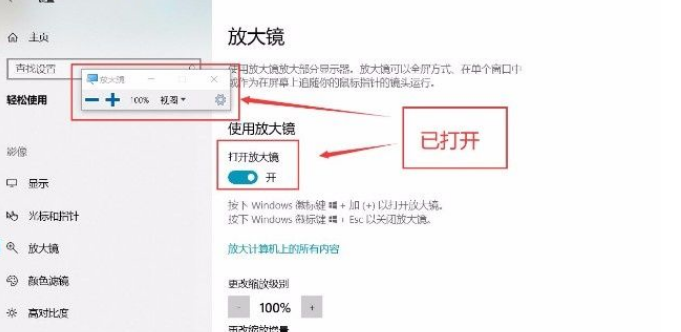

崩坏星穹铁道钟表小子和他的伙伴们成就攻略-崩坏星穹铁道钟表小子和他的伙伴们成就攻略讲解

还没有评论,快来抢沙发吧!